Содержание:
Способ 1: Проверка состояния службы аудио
Если на компьютере имеется несколько устройств аудиовывода, вы можете переключаться между ними в разделе «Система» → «Звук» → «Вывод» приложения «Параметры». Однако может случиться, что в выпадающем списке вместо аудиоустройств будет указан статус «Устройства вывода не найдены». Если при этом на компьютере не работает звук, первым делом проверьте состояние аудиослужбы.
- Запустите оснастку управления службами. Сочетанием клавиш Win + R откройте окошко быстрого выполнения команд, введите в него команду
services.mscи нажмите клавишу ввода. - Найдите в списке службу «Windows Audio» и вызовите ее свойства двойным по ней кликом.
- Тип запуска службы должен быть выставлен «Автоматически», а сама она — выполняться. В противном случае измените тип запуска службы и запустите ее.
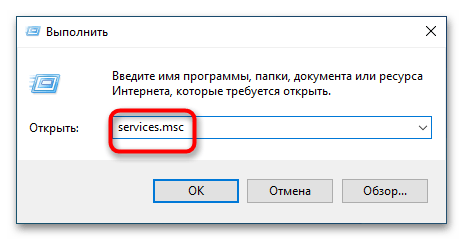
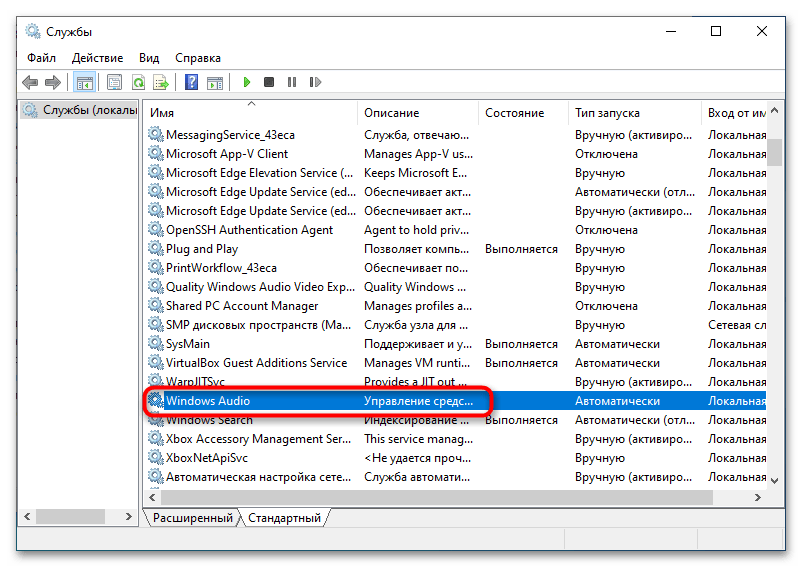
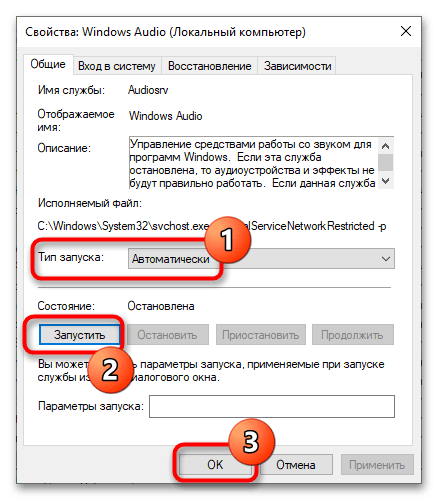
После этого выбор аудиоустройств должен стать доступным.
Способ 2: Проверка состояния устройства
Убедитесь, что устройство вывода звука доступно в «Диспетчере устройств» и проверьте его состояние. Возможно, оно по какой-то причине отключено или имеются проблемы с его драйвером.
- Откройте оснастку «Диспетчер устройств» из контекстного меню кнопки «Пуск».
- Разверните пункт «Аудиовходы и аудиовыходы», найдите устройства вывода (динамики, наушники) и откройте их свойства двойным кликом.
- Состояние устройства должно быть «Включено». В противном случае обратите внимание на код состояния, он укажет вам на характер проблемы. Например, код 45 указывает на сбой подключения устройства, а код 22 — на его отключение пользователем или программой. Включите устройство, если оно отключено, в остальных случаях решение принимается в соответствии с кодом проблемы.
Подробнее: Ошибка с кодом 45 «Сейчас это устройство не подключено»
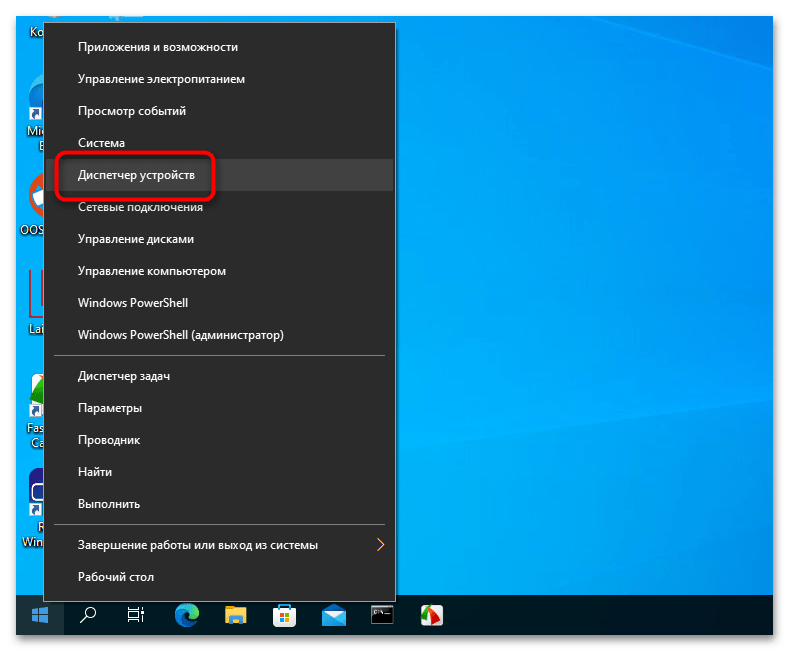
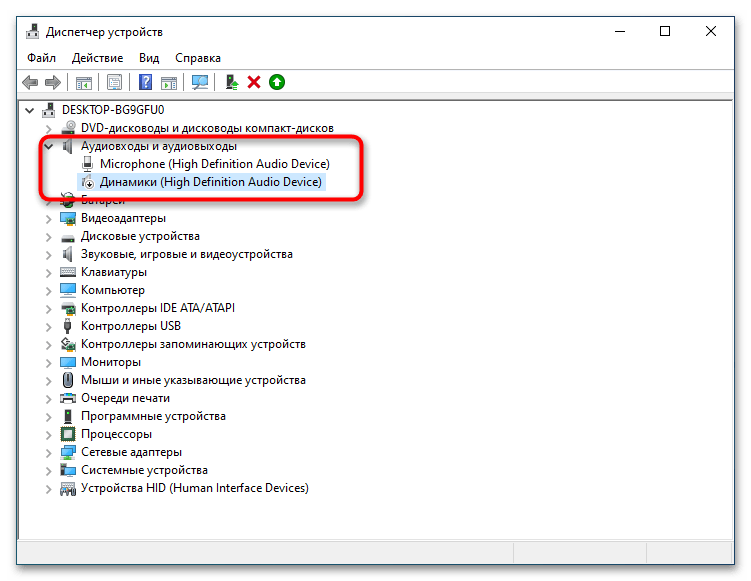
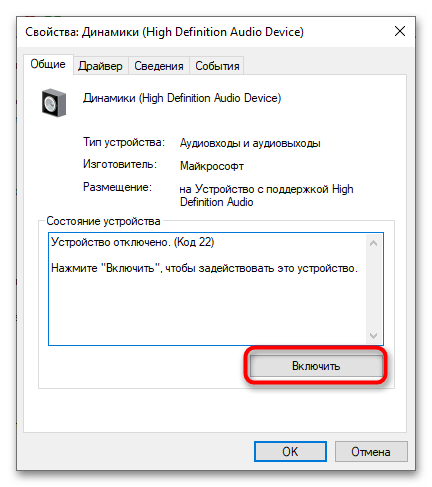
Способ 3: Обновление или откат драйвера
Если проблема возникла после критического сбоя, установки нового оборудования, обновления системы и аудиодрайвера, следует проверить работу драйвера устройства.
- Запустите «Диспетчер устройств» как было показано выше, разверните «Аудиовходы и аудиовыходы», кликните по проблемному компоненту правой кнопкой мыши и выберите «Удалить устройство».
- Подтвердите удаление устройства, перезагрузите компьютер и проверьте его доступность в приложении «Параметры».
- Если это не поможет, откройте свойства устройства двойным по нему кликом, переключитесь на вкладку «Драйвер» и выполните либо обновление драйвера, либо его откат, если проблема возникла после обновления драйвера или системы.
Подробнее: Обновление драйверов в Windows 10
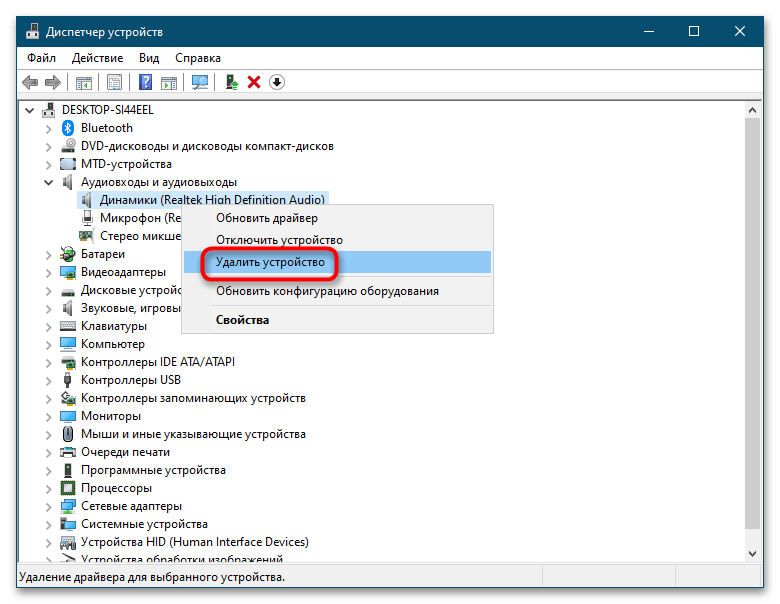
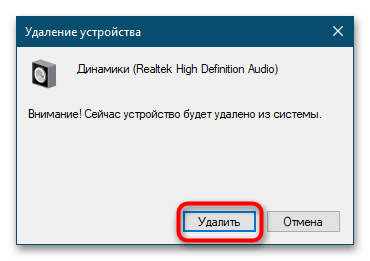
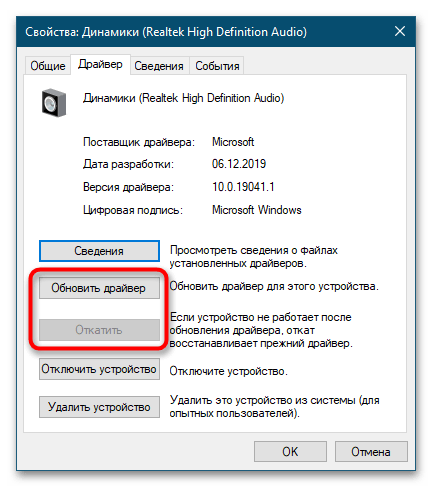
Если аудиоустройство отсутствует в «Диспетчере устройств», это может указывать на выход его из строя, в то время как наличие отмеченного желтым значком некоего неопознанного устройства – на отсутствие в системе его драйвера. В последнем случае вам нужно будет найти и установить для него соответствующий драйвер самостоятельно или воспользовавшись специальным программным обеспечением.
Подробнее:
Узнаем, какие драйверы нужно установить на компьютер
Программы для поиска и обновления драйверов
Способ 4: Средство устранения неполадок
Также вы можете воспользоваться встроенным в Windows 10 инструментом «Средство устранения неполадок» — возможно, ему удастся найти причину проблемы.
- Открыв приложение «Параметры», перейдите в раздел «Обновление и безопасность» → «Устранение неполадок» и нажмите справа ссылку «Дополнительные средства устранения неполадок».
- Выберите и запустите инструмент для варианта «Воспроизведение звука».
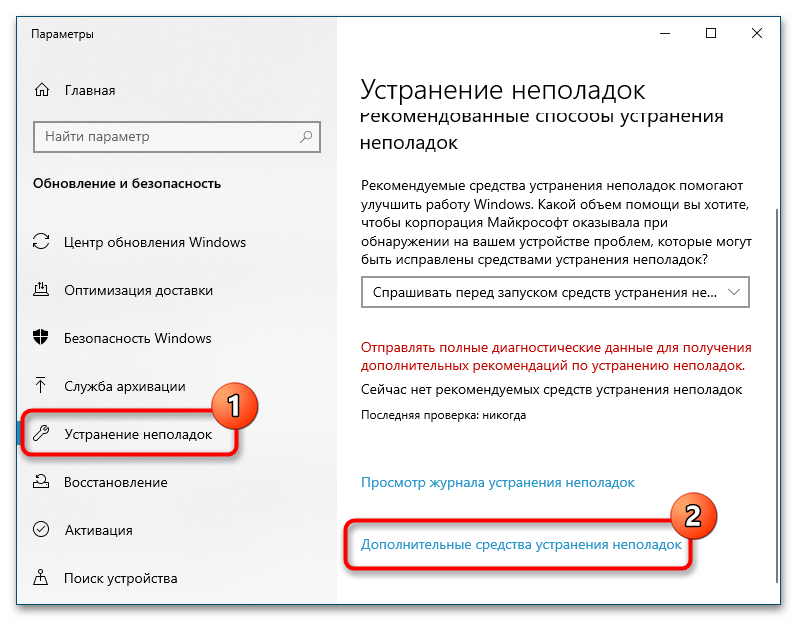
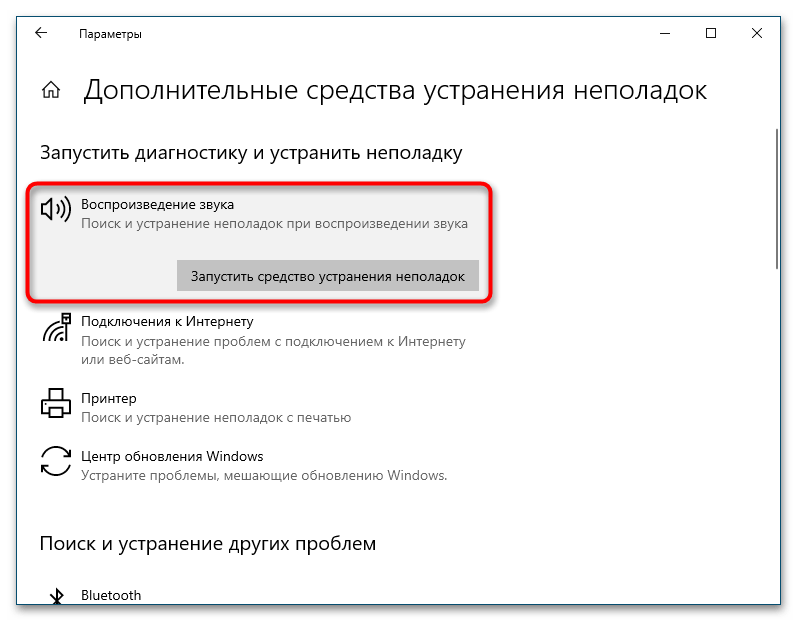
Открывшееся средство выполнит проверку на предмет типичных неполадок и предложит соответствующее решение, если таковое будет найдено.
 Наш Telegram каналТолько полезная информация
Наш Telegram каналТолько полезная информация
 Решаем проблему доступа к целевой папке в Windows 10
Решаем проблему доступа к целевой папке в Windows 10
 Поиск файлов по их содержимому в Windows 10
Поиск файлов по их содержимому в Windows 10
 Windows 10: создание домашней группы
Windows 10: создание домашней группы
 Устранение ошибки с кодом 0x80004005 в Windows 10
Устранение ошибки с кодом 0x80004005 в Windows 10
 Настраиваем виртуальную память в Windows 10
Настраиваем виртуальную память в Windows 10
 Устранение ошибки «Запрошенная операция требует повышения» в Windows 10
Устранение ошибки «Запрошенная операция требует повышения» в Windows 10
 Исправление проблем с вылетом игр на Windows 10
Исправление проблем с вылетом игр на Windows 10
 Способы восстановления системного реестра в Windows 10
Способы восстановления системного реестра в Windows 10
 Устраняем BSOD nvlddmkm.sys в Windows 10
Устраняем BSOD nvlddmkm.sys в Windows 10
 Добавление жесткого диска в Windows 10
Добавление жесткого диска в Windows 10
 Почему не работает Microsoft Word на Windows 10
Почему не работает Microsoft Word на Windows 10
 Способы поиска файлов в Windows 10
Способы поиска файлов в Windows 10
 Установка будильника на компьютере с Windows 10
Установка будильника на компьютере с Windows 10
 Полезные команды для «Командной строки» в Windows 10
Полезные команды для «Командной строки» в Windows 10
 Средства администрирования в Windows 10
Средства администрирования в Windows 10
 Запуск «Редактора локальной групповой политики» в Windows 10
Запуск «Редактора локальной групповой политики» в Windows 10
 Стандартное средство устранения неполадок в Windows 10
Стандартное средство устранения неполадок в Windows 10
 Что такое Windows 10 Education
Что такое Windows 10 Education
 Превращаем компьютер на Windows 10 в терминальный сервер
Превращаем компьютер на Windows 10 в терминальный сервер
 Как отключить тестовый режим в Windows 10
Как отключить тестовый режим в Windows 10 lumpics.ru
lumpics.ru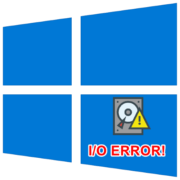

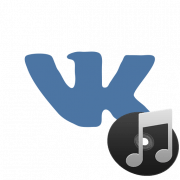
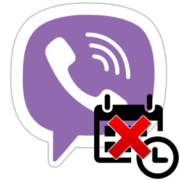





Тема: Статус «Устройства вывода звука не найдены» в Windows 10НЕ РАСКРЫТА!!!
Все подсказки дельные и полезные, но как же с устройствами вывода которые до сих пор не отображаются и п.1 не помог?
Пожалуйста, ответьте.
у меня не показывает средства Аудивхода и вывода в диспетчере
Драйвера может быть нужно установить
А если после установки драйвера по модели чипа и материнской платы он не появляется?
все это как раз не то
Спасибо! Статья помогла, звук появился. Ура!
В моем случае была неполадка «службы звука не отвечают» , а потом появилась ошибка c00d36fa, а решение проблемы везде предлагают такой же как данной статье, ничего что указано в статье не помогло, удалял, переустанавливал драйвера в «аудиовходах и выходах» , а нужно было лезть в «звуковые, игровые и видеоустройства» , сделал откат и все заработало.
После обновления слетел звук, устранение неполадок только и твердит о перезагрузке, до windows audio все шло по сценарию, но в диспетчере задач не аудиоустройств (у меня моноблок буквально вчера до обновления ни каких проблем со звуком не было) , решила проверить видет ли компьюте блютус наушники, и он их видит и звук сразу появляется, дп динамики (колонки) исчезли и не работают.
вообще не то что нужно, устройства вывода не появляются в диспетчере устройств, хотя работают исправно, со звук картой тоже все норм, микрофон видит, дрова все нормальные, почему так
На просторах интернета, о чудо, нашёл решение своей проблемы!
Оказалось банальная безграмотность. В современном, навороченном UEFI (биосе) отключил звук.
Не зная броду не суйся в воду. (Народная мудрость)
Подтверждаю БЛАГОДАРНОСТЬ автору статьи. Чтобы мы, чайники, делали без таких людей.
Свой вопрос снимаю.